Jak używać dowolnego emoji jako reakcji na wiadomość w WhatsApp na iOS, Androida, PC i Internet
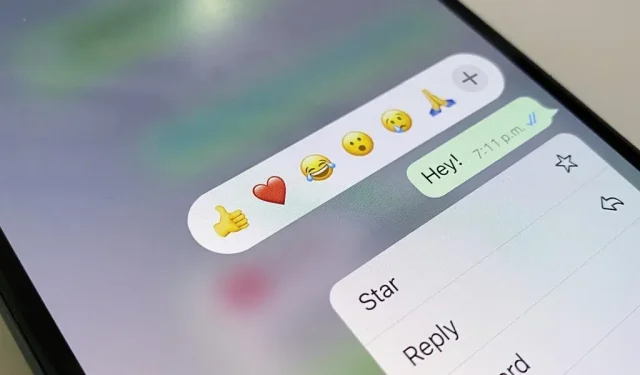
Zamiast odpowiadać na wiadomości WhatsApp krótkimi tekstami, takimi jak „LOL” lub za dużo myśleć o czymś znaczącym, użyj reakcji emoji. Zmniejszają bałagan w czatach grupowych i zajmują mniej miejsca niż wpisywanie emotikonów indywidualnie w rozmowie. WhatsApp pierwotnie ograniczał reakcje do zaledwie sześciu emotikonów, ale nowa aktualizacja pozwala używać dowolnych emotikonów.
WhatsApp po raz pierwszy ogłosił reakcję emoji na rozmowy indywidualne i grupowe w kwietniu , aw maju ta funkcja stała się dostępna dla wszystkich. Początkowo jedynymi emotikonami, których można było użyć, były kciuki w górę, czerwone serce, twarz ze łzami radości, zaskoczona twarz z otwartymi ustami, płacząca twarz i zaciśnięte dłonie. Wraz z wydaniem najnowszej aktualizacji możesz teraz swobodnie kontrolować wszystkie znaki emoji i odcienie skóry.
11 lipca WhatsApp napisał na Twitterze o wzroście reakcji emoji w swoich aplikacjach na Androida i iOS, a Mark Zuckerberg ogłosił to również na swoich kontach na Facebooku i Instagramie. Upewnij się, że masz zainstalowaną najnowszą wersję WhatsApp na swoim urządzeniu, a następnie spróbuj odpowiedzieć na wiadomości, jak pokazano poniżej.
Dodaj reakcję do posta
Reakcje na wiadomości działają w aplikacjach mobilnych na Androida i iOS, aplikacjach komputerowych na macOS i Windows, a nawet w aplikacji internetowej WhatsApp. Możesz dać tylko jedną reakcję na post. Za każdym razem, gdy zareagujesz na wiadomość, tylko użytkownik, który ją wysłał, zostanie powiadomiony o Twojej reakcji.
- Android, iOS: naciśnij i przytrzymaj wiadomość, a następnie dotknij jednego z domyślnych emotikonów. Jeśli widzisz znak plus (+), oznacza to, że masz nową aktualizację i możesz go nacisnąć, aby wybrać dowolny emoji z klawiatury.
- macOS, Windows, Internet: Najedź kursorem na wiadomość, a następnie kliknij wyświetloną ikonę emoji lub przycisk menu, następnie Reaguj na wiadomość, a następnie kliknij jeden z domyślnych emotikonów. Jeśli widzisz znak plus (+), oznacza to, że masz nową aktualizację i możesz ją kliknąć, aby wybrać dowolne emotikony z listy.
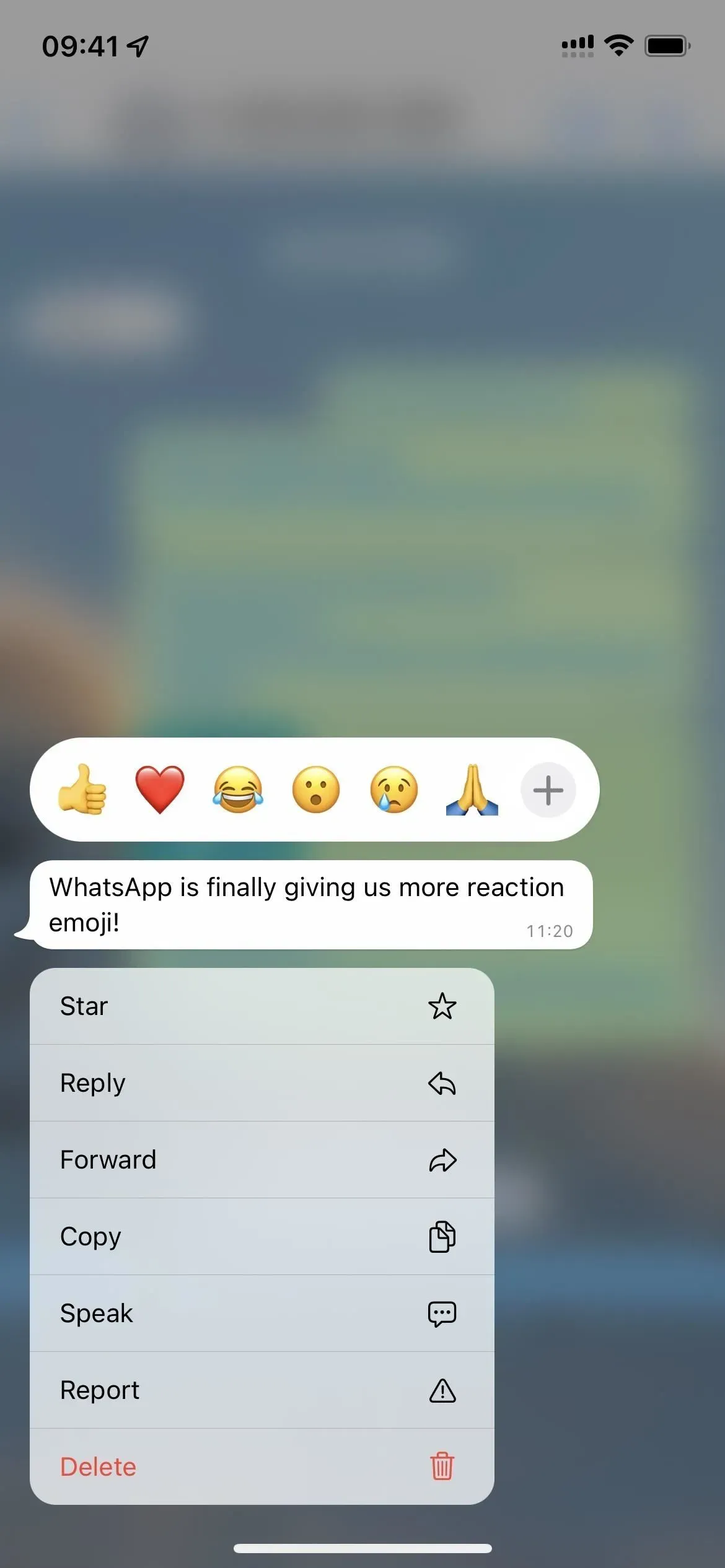
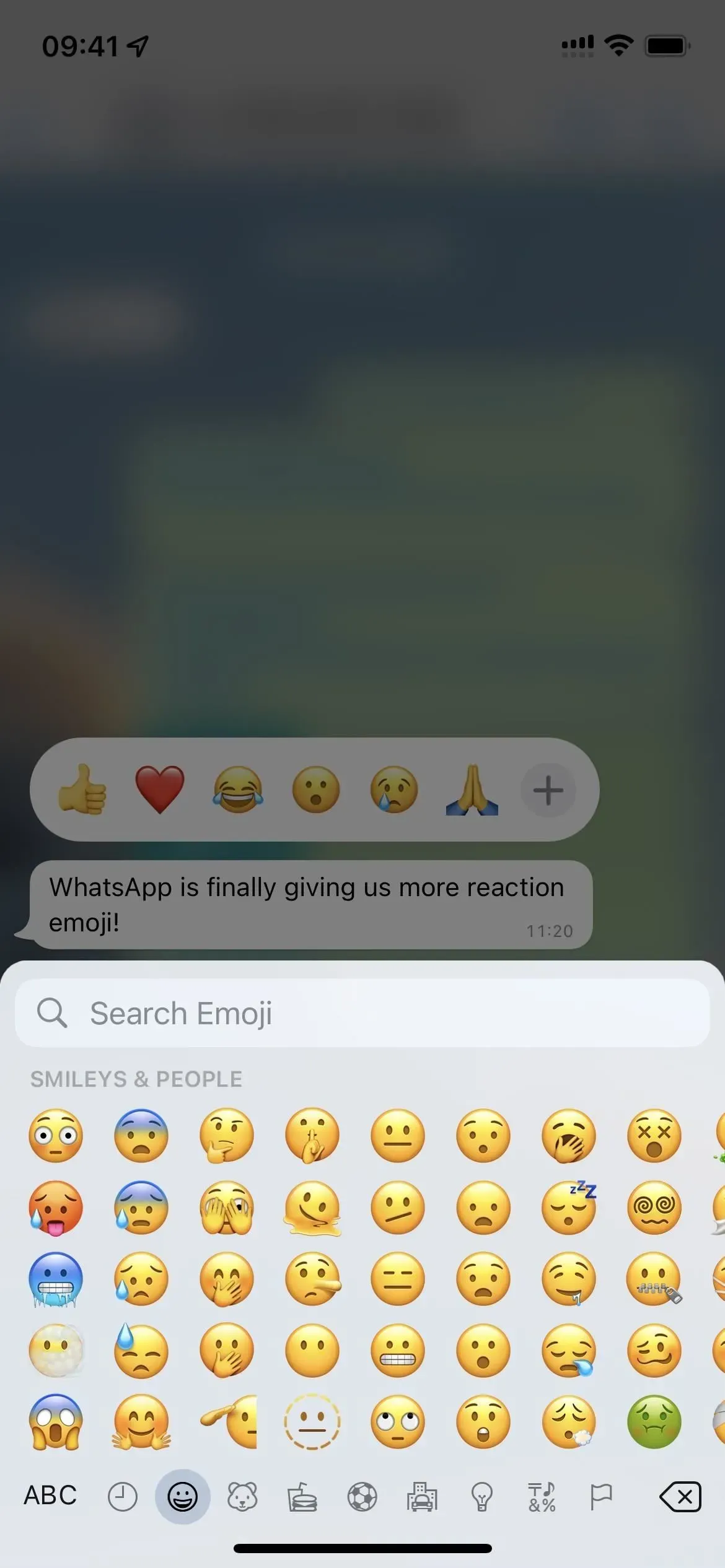
Zobacz wszystkie reakcje
Chociaż nie możesz dać więcej niż jednej reakcji emoji na wiadomość, możesz zobaczyć reakcje innych członków czatu grupowego na tę samą wiadomość. Aby zobaczyć, kto wysłał poszczególne emotikony w wątkach grupowych:
- Android, iOS: Reaguj dotykiem. Pojawi się arkusz pokazujący, kto dał jaką reakcję.
- macOS, Windows, Internet: Kliknij Reaguj. Pojawi się arkusz pokazujący, kto dał jaką reakcję.
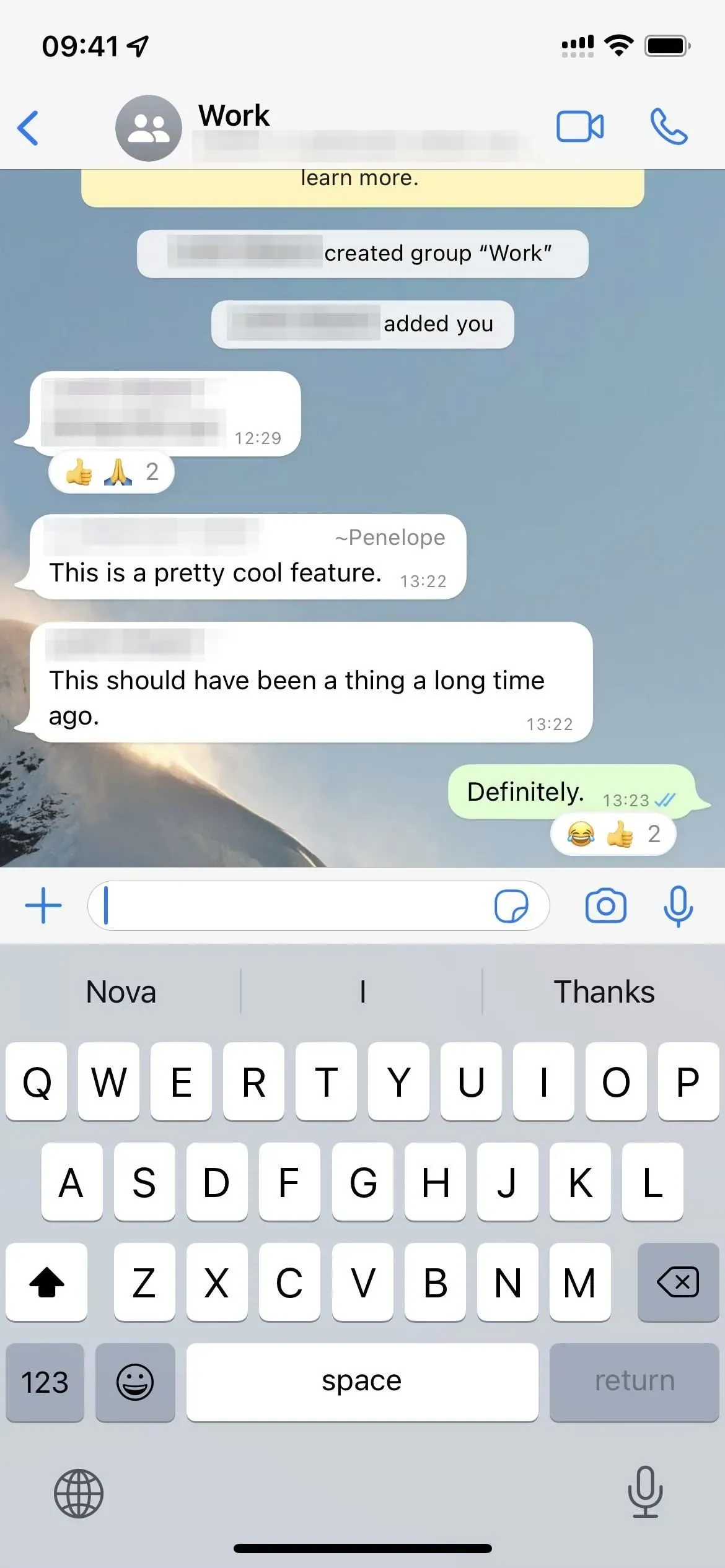
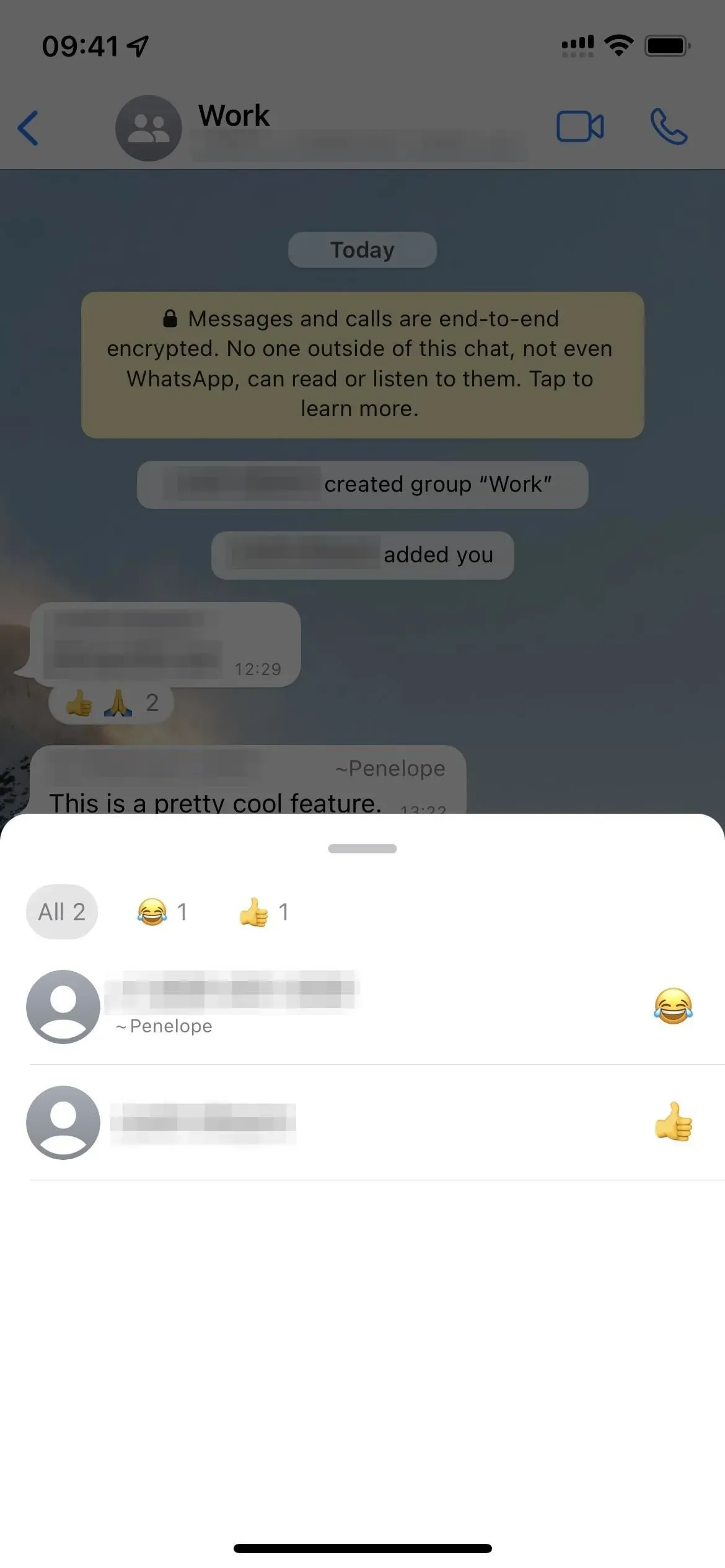
Zmień swoją reakcję
Możesz mieć tylko jedną reakcję emoji na wiadomość, ale możesz ją zmienić, jeśli nie podoba Ci się ta, którą wybrałeś. Wyłączenie reakcji emoji działa tak samo, jak jej dodanie.
- Android, iOS: dotknij i przytrzymaj wiadomość, na którą zareagowałeś, a następnie wybierz inny emotikon.
- macOS, Windows, Internet: Najedź kursorem na wiadomość, na którą zareagowałeś, a następnie kliknij wyświetloną ikonę emotikonu lub przycisk menu, a następnie Zareaguj na wiadomość i wybierz inny emotikon.
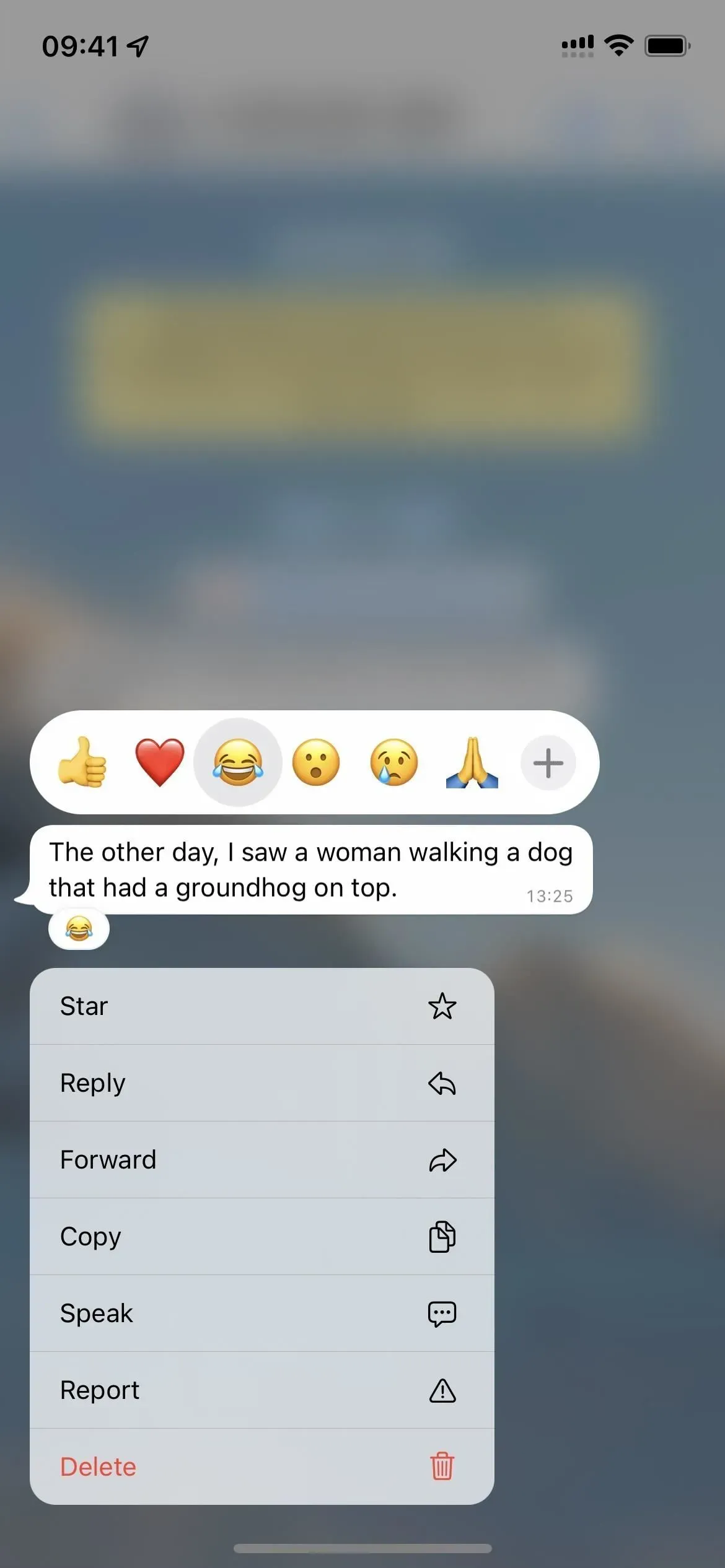
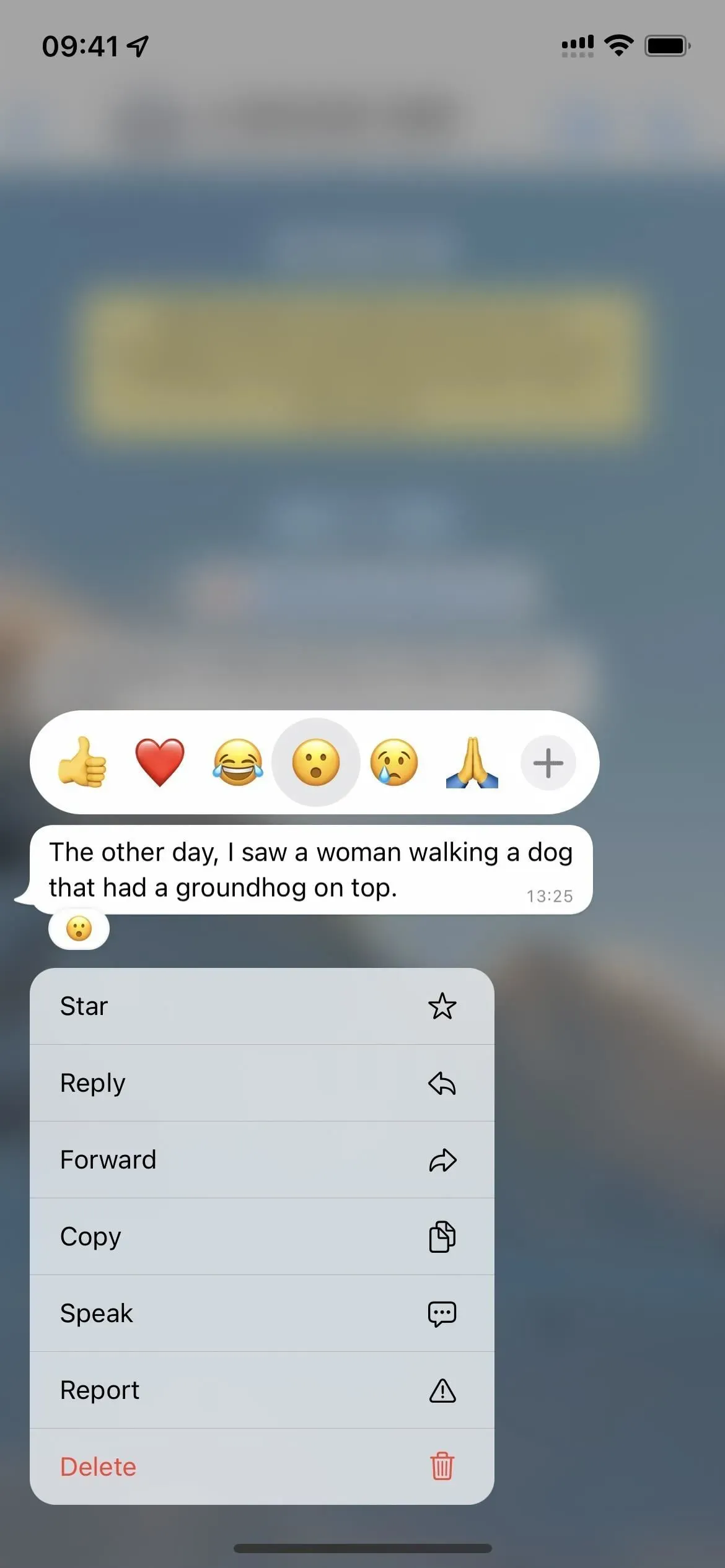
Usuń swoją reakcję
Jeśli zmienisz zdanie i chcesz całkowicie usunąć reakcję emoji, możesz to łatwo zrobić. Usunięcie reakcji na wiadomość anuluje również powiadomienie otrzymane przez nadawcę, ale nadal może zobaczyć alert lub Twoją reakcję między momentem, w którym zareagowałeś na wiadomość, a momentem usunięcia reakcji.
- Android, iOS: dotknij i przytrzymaj wiadomość, na którą zareagowałeś, a następnie dotknij wybranego emotikonu, aby go odznaczyć. Możesz też stuknąć reakcję lub grupę reakcji, a następnie kliknąć „Ty” tam, gdzie jest napisane „Kliknij, aby usunąć”.
- macOS, Windows, Internet: Najedź kursorem na wiadomość, a następnie kliknij wyświetloną ikonę emoji lub przycisk menu, następnie Reaguj na wiadomość, a następnie kliknij wybrany emotikon, aby go odznaczyć. Możesz też kliknąć reakcję lub grupę reakcji, a następnie kliknąć „Ty” tam, gdzie jest napisane „Kliknij, aby usunąć”.
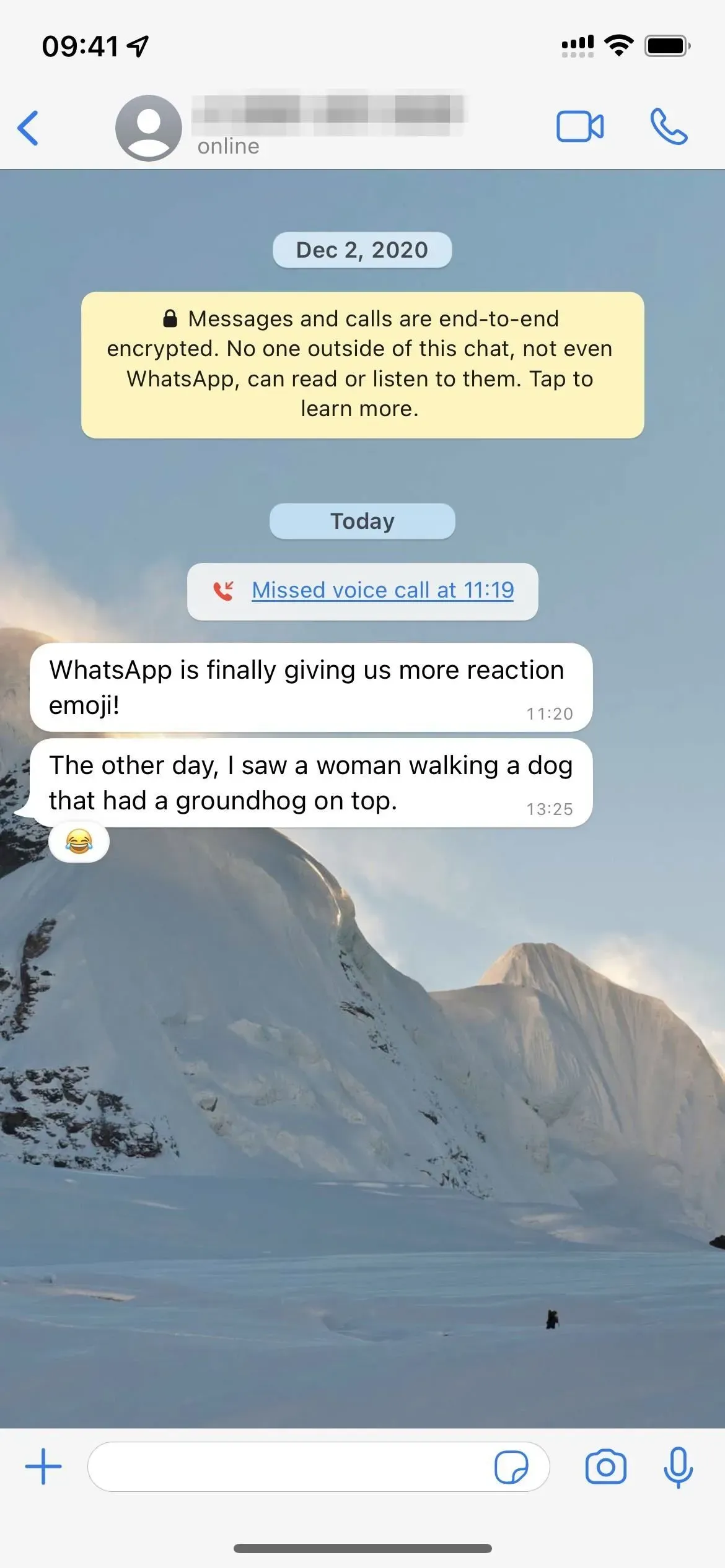
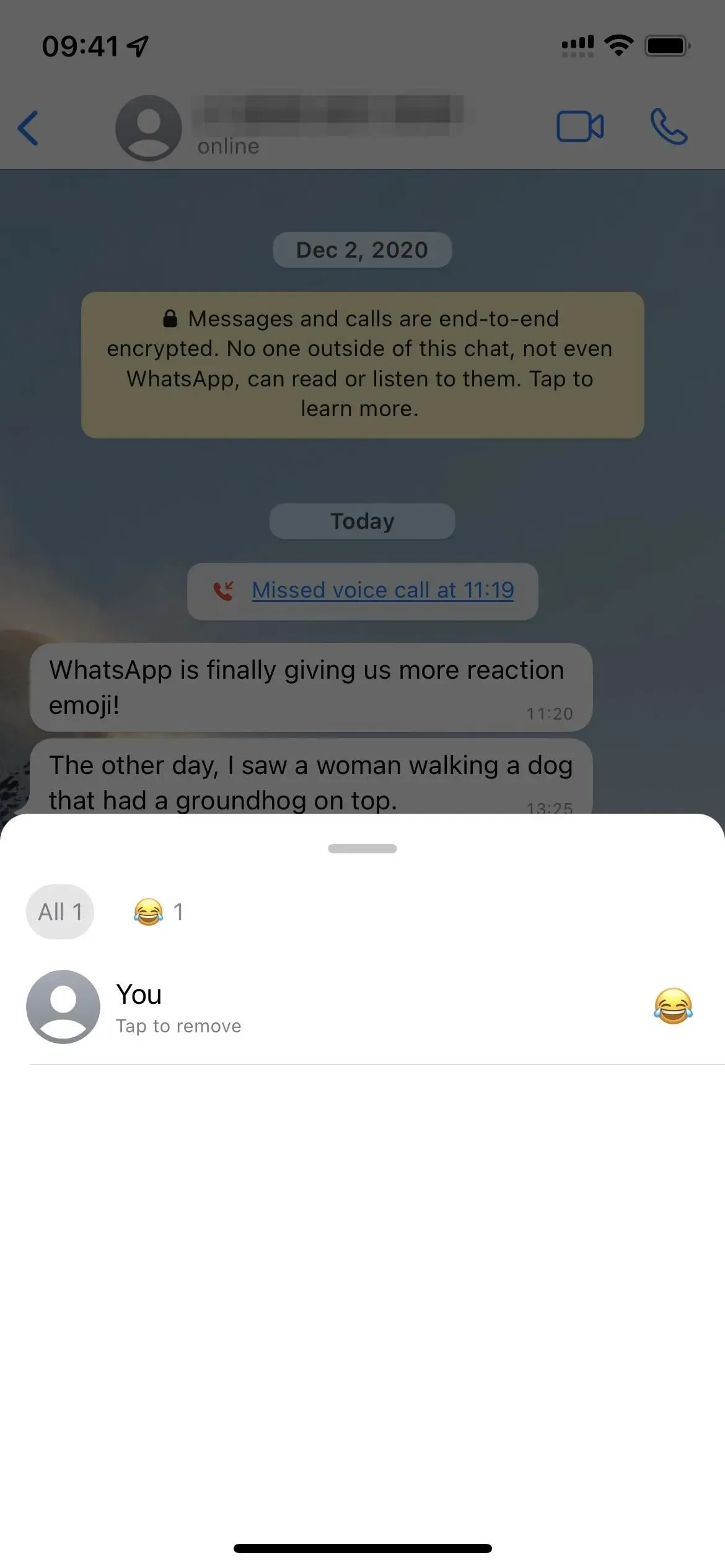
Dodaj komentarz